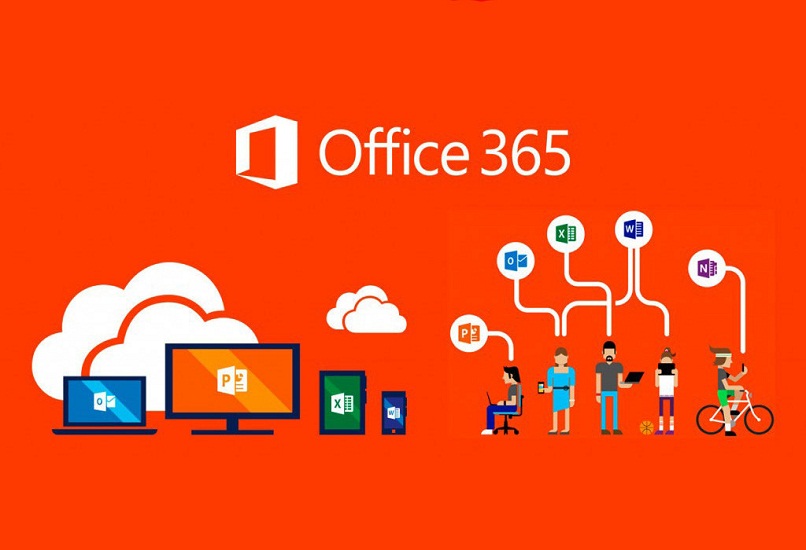
Office 365 on erittäin suosittu online-toimistoautomaatiopalvelu Microsoft. Sen avulla voit luoda, käyttää ja jakaa asiakirjoja mm. Wordissa, Excelissä, PowerPointissa, OneNotessa. Pienet ja suuret yritykset käyttävät sitä laajalti jopa kodeissa. Office 365. tarjoaa muita vaihtoehtoja. Tänään näytämme sinulle miten luoda, poistaa tai rajoittaa ryhmiä turvallisuuden kannalta Office 365: ssä.
Luo, poista tai rajoita suojausryhmien suojausryhmiä Office 365: ssä
Luo suojausryhmiä Office 365: ssä, tarkoituksena on tarjota kaikille palveluille ristiinväline, väline, jossa yhteistyön elementit jaetaan ihmisryhmälle; kuten: jaa OneNote-asiakirjoja, kalentereita, keskusteluja ja muistikirjaa.
Muista, että vain globaalit järjestelmänvalvojat ja Office 365: n käyttäjien järjestelmänvalvojat saavat luoda, poistaa tai rajoittaa suojausryhmiä. Jos näin on ja haluat luoda suojausryhmän, toimi seuraavasti:
Avaa Office 365 hallintakeskuksessa ja siirry ryhmäsivulle tai Ryhmät. Siellä sinun on valittava Lisää ryhmä. Valitse sitten sivulta ryhmätyyppi ja valitse ’Suojaus’. Nyt sinun tarvitsee vain suorittaa ryhmän luomisen vaiheet, jotka on kuvattu alla:
- Nimi: Tämä nimi näkyy kaikille käyttäjille.
- Ryhmätunnus: Tämä on ryhmän nimi, joka luodaan ryhmän nimen avulla ilman erikoismerkkejä. Voit kuitenkin muuttaa sitä valitsemalla sen vieressä olevan kynäsymbolin.
- Kuvaus: Tämä näkyy, kun etsit ryhmää tai vastaanotat ilmoitusta.
- Ilmoituskieli: Tämä vaihtoehto on kieli, jolla he saavat ilmoitusviestit.
- Tilaa jäsenet vastaanottamaan ilmoituksia: Tämä vaihtoehto lähettää sähköpostin kaikille ryhmän jäsenille.
Lisää jäseniä suojausryhmään
Kun suojausryhmä on luotu, sinun on lisättävä jäsenet, jotka muodostavat kyseisen ryhmän. Voit tehdä tämän seuraavasti:
- Valitse ryhmäsivulta suojausryhmän nimi ja sitten välilehdeltä jäsenet valita ’Näytä kaikki ja hallinnoi jäseniä’.
- Kohdassa ryhmä, Valitse ”Lisää jäseniä”, valitse lisättävän henkilön nimi tai kirjoita hänen nimensä ja valitse sitten Tallenna.
Muokkaa suojausryhmiä
- Pääsy hallintakeskukseen ja sitten sivulle ryhmä. Siinä sinun täytyy valitse ryhmän nimi. Valitse Asetukset-välilehdessä Yleiset-välilehti tai jäsenet-välilehti.
- Voit muokata suojausryhmän tietoja tai jäseniä. Lisäksi voit muuttaa ryhmän kuvaa, muuttaa nimeä, kuvausta, kieltä ja oletusarvoisesti tulevat vaihtoehdot. Kun olet tehnyt muutokset, valitse Tallenna.
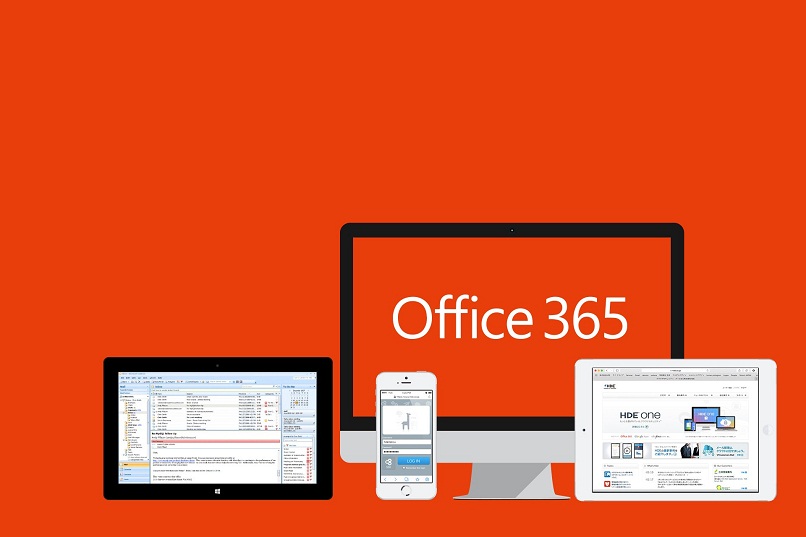
Poista suojausryhmät Office 365: ssä
Office 365: n järjestelmänvalvojan jäsenenä, olitpa sitten globaali tai käyttäjä, sinulla on lupa Poista suojausryhmät muiden käyttäjien luomia. Voit poistaa ne suorittamalla seuraavat vaiheet:
- Anna hallintakeskus ja sitten ryhmät -sivulla tai Ryhmät. Valitse siellä sen ryhmän nimi, jonka haluat poistaa.
- Valitse sitten ’Poista ryhmä’ ja vahvista napsauttamalla ’Poista’. Kun ryhmä on poistettu, napsauta ’Sammuttaa’.
Office 365 on erinomainen työkalu pienille ja suurille yrityksille, jopa koteihin. Jos olet Office 365: n järjestelmänvalvoja, voit luoda, poistaa tai rajoittaa suojausryhmiä. Kuten näette, sen tekeminen on hyvin yksinkertainen prosessi, noudata vain tässä artikkelissa kuvattuja vaiheita.
Toivomme, että tämä julkaisu on ollut hyödyllinen ja käytännöllinen, kirjoita meille kommenttisi ja jakaa nämä tiedot perheen ja ystävien kanssa.